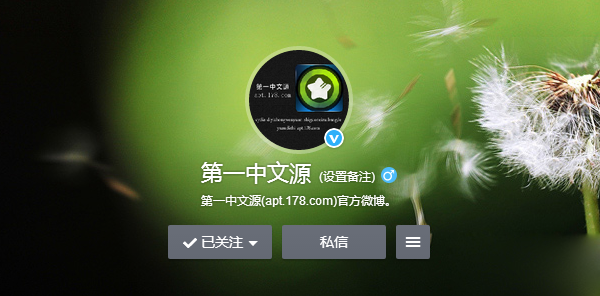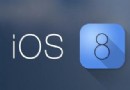Cydia付費插件怎麼買?全球付萬事達卡
全球付萬事達卡和購買Cydia插件的大致流程:“萬事達卡”是一種虛擬卡,模擬的是 MasterCard,所以不需要你有實體信用卡,其目的就是為了實現銀聯卡購買 Cydia 插件。在注冊萬事達卡之後付綁定你的Paypal或亞馬遜(美國)賬戶即可。
一、准備工作
1.准備一個Paypal或者亞馬遜(美國)賬戶
2.全球付萬事達卡
下面先簡單說下這次的主角全球付萬事達卡的注冊。
(1)進入全球付官網之後,直接點擊免費獲取即可:
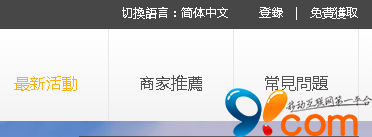
(2)根據提示輸入有效的信息,成功注冊後會獲取你的萬事達卡賬戶。
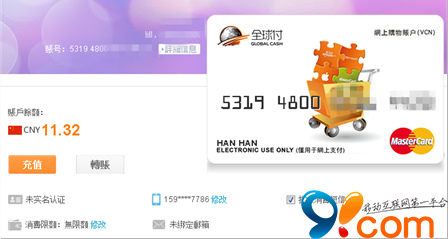
注意: 由於之後此卡會和Paypal賬戶綁定,這個過程中確認卡會扣兩筆手續費,加起來約3美元,所以建議最好多充值些來應付需被扣除的金額。
二、全球付萬事達卡購買插件流程
1.萬事達卡綁定Paypal賬戶
(1)綁定Paypal賬戶的過程可參考銀聯卡購買插件方法所提及部分;
(2)在成功添加萬事達卡之後會出現以下界面:
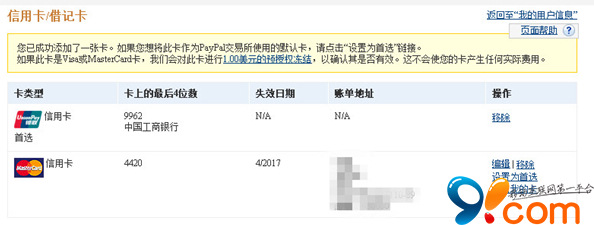
從圖中提示可以看到Paypal會對綁定的卡進行1美元的預授權凍結,以確認卡的有效性,但不會產生實際費用。
(3)在確認萬事達卡的信息無誤後點擊操作欄的確認我的卡,會出現如下提示:

這一步Paypal會再次凍結1.95美元用於確認卡,其目的是為了解除額度限制,並且會產生4位數代碼,顯示為PP*XXXXCODE ,用於賬戶認證。這裡筆者為了測試,充值了5美元左右,扣費情況如下:
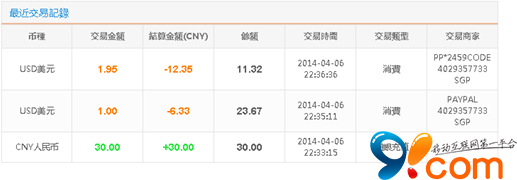
在Paypal賬戶的系統通知裡點擊確認我的借記卡或信用卡,再填寫上面說到產生的4位數代碼(我這裡是2459),會收到成功認證提示:
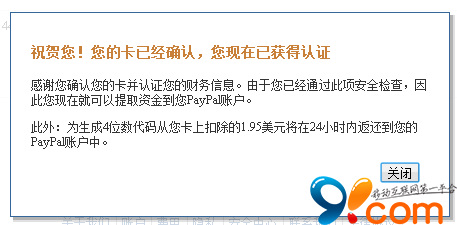
與財付通綁定Paypal賬戶的方法不同,被扣除的1.95美元會在一天內退回你的Paypal賬戶。其實這裡我只等了十分鐘左右就收到了退款。
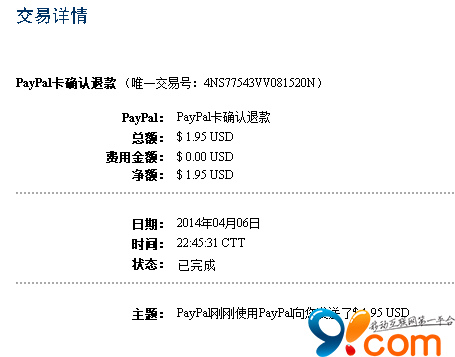
至此,萬事達卡綁定Paypal賬戶的電腦操作部分就完成了,之後購買插件可直接在手機端完成。
溫馨提示
a.再次強調:在綁定Paypal賬戶時確認卡的過程會扣除兩筆手續費,約3美元左右,所以注冊完萬事達卡後必須進行足額充值來應付需被扣除的費用,否則會出現‘您的發卡行未批准此交易’等字樣,從而綁定失敗;
b.關於被扣除的2.95美元退還時間和去處問題:1美元一般在2-3天內自動退換,而1.95美元則是在確認後就會退還,一般24小時內到賬;這兩筆扣款退回時是直接作為PayPal余額,不會回到全球付;
c.全球付無需實名認證,Paypal的收貨地址也無需國外地址;另外全球付的賬戶裡必須保證足夠的余額用於購買插件。
2.萬事達卡綁定亞馬遜(美國)賬戶
(1)這裡先簡單說下亞馬遜(美國)注冊。登錄官網www.amazon.com,在Your Accoount裡點擊Start here
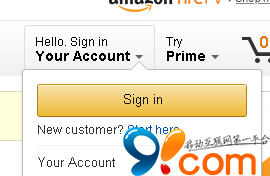
之後便填入你的個人信息,包括名字,郵箱,電話及密碼。
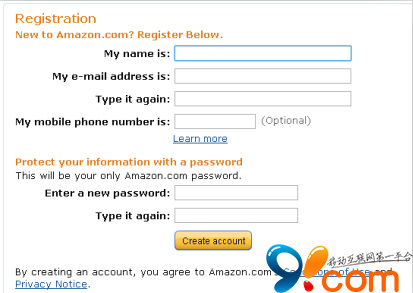
(2)綁定萬事達卡。創建賬戶之後在Your Accoount裡點擊第一項Your Accoount,點擊Payment裡的Add a Credit or Debit Card
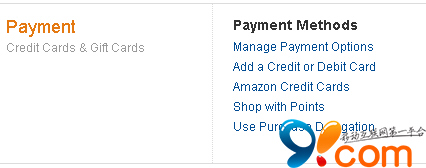
然後就可以填寫你的萬事達卡的信息:
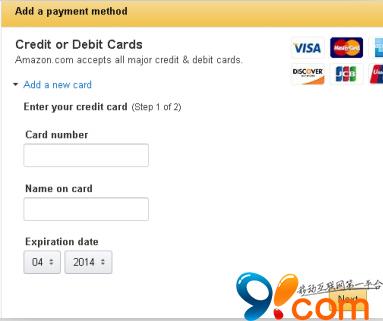
完成填寫後電腦端亞馬遜綁定萬事達卡的部分暫告一段落。後面的部分會在手機端完成。進入Cydia可選擇一個你心儀的付費插件,然後登錄你的Cydia賬戶,點擊“Pay $0.99 Now(Amazon)“會再登錄你的亞馬遜賬戶。
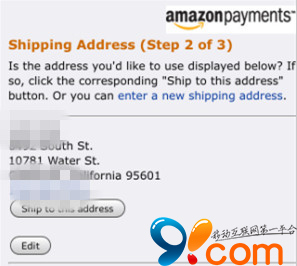
這中間會要你填寫美國的地址,城市,郵編及電話等等,這些信息可自行查詢填寫即可。成功之後再回到插件的頁面會發現要購買的插件已經進入Pending狀態,如下圖:
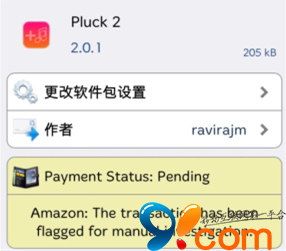
我這裡Pending的過程等待了大約20分鐘左右就收到了扣費通知,然後重新在進入插件頁面,其狀態已經顯示購買成功。
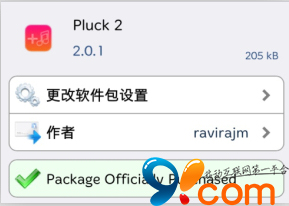
溫馨提示
用亞馬遜的方法購買插件第一次Pending的時間可能會長一點,約40分鐘左右,其原因是亞馬遜把第一筆交易作為了認證之用,在之後的過程應該會很快捷。另外,以上兩種方法共同需要注意的是充值足夠的金額用於扣費和購買插件。
以上便是最新購買插件的兩種方法,各位可以根據自己的實際情況選擇更適合自己的方法。
- Mac Android Studio快捷鍵整頓
- iOS突變圓環扭轉動畫CAShapeLayer CAGradientLayer
- iOS中的音頻辦事和音頻AVAudioPlayer音頻播放器應用指南
- iOS中UIActivityIndicatorView的用法及齒輪期待動畫實例
- iOS運用法式中經由過程dispatch隊列掌握線程履行的辦法
- 詳解iOS運用的設計形式開辟中Mediator中介者形式的應用
- 詳解iOS App中挪用AVAudioPlayer播放音頻文件的用法
- BLCycleImageView
- iOS 9.3 to iOS 10.0 API Differences
- iOS之解體處置:This application is modifying the autolayout engine from a background thread
- iOS中的幾個id(UDID、UUID、IDFA、IDFV)
- 用 AsyncDisplayKit 開發響應式 iOS App
- NSInternalInconsistencyException attempt to delete row 2 from section 4 which only contains 0 rows b
- iOS NSPredicate
- iOS 定時器 NSTimer、CADisplayLink、GCD3種方式的實現